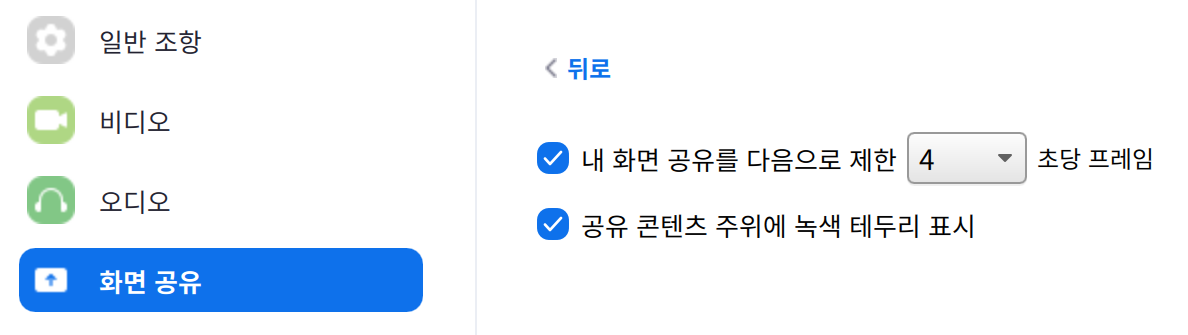사이드바
zoom
목차
Zoom
- 화상 회의 솔루션.
- 리눅스 동영상 : green screen 없이 배경화면 바꾸기
Install on Ubuntu
- https://zoom.us/download 에서 Ubuntu 64bit
sudo dpkg -i zoom_amd64.deb sudo apt --fix-broken install
- Gnome 환경에서는 Input Method (입력기, 한글) 의 ibus 항목을 보고서 ibus 무시하게 변경할 것.
- Flatpak us.zoom.Zoom 설치도 가능. 설치 후 기존
~/.zoom디렉토리가 존재한다면 삭제할 것. 그렇지 않으면 로그인 저장이 안됨. → 2024년 현재 되다 안되다 해서 그냥deb버전 사용.
HiDPI
- zoom 화면공유는 2020년 현재 4K 에서 scale 을 하건 말건 성능이 매우 저하된다. zoom 사용시에 FHD(1920×1080)으로 바꿔서 화면 공유하는게 낫다.
- Linux Nvidia Graphic Card 때문인 것으로 보임.
- nvidia 455/4xx 드라이버 사용시 nvidia 모드로 두면 4K 공유시 X 서버의 CPU 점유율이 매우 높다.
prime-select intel로 intel 전용 모드로 하면 점유율이 1K 일때와 비슷하게 된다.
- zoom 은 자체 스케일링 설정을 가지고 있어서 별도 설정을 또 하면 2중 적용이 된다.
- Gnome Scaling 을 QT 앱에 적용 필요. Linux HighDPI gnome3 - Scaling/HiDPI issue for QT5 applications under GNOME - Unix & Linux Stack Exchange
- KDE 환경에서 이미 KDE 설정에서 ScaleFactor 가 설정된 상태에서 그 것의 2배로 zoom 이 커지는 현상이 발생함. KDE 자체 설정 + zoom 자체 설정이 더해져서 더 크게됨. conferencing - How to enable HiDPI support on Zoom.us linux client? - Super User
~/.config/zoomus.conf파일에서autoScale=false로 변경한다.
nimf & kime 적용
libqt5im-nimf.so혹은 https://github.com/Riey/kime/releases 에서libkime-qt-<version>파일을/opt/zoom/platforminputcontexts/디렉토리로 복사하거나 링크를 걸어준다.
성능 향상 시키기
video
- “16:9 (와이드스크린)” 끄기, “Original Ratio” 켜기
- “Enable HD” : 끄기
- “내 모습 미러링” : 끄기
- “내 모습 수정 필터” 끄기
- “가상 배경화면” : 항상 끄기
화면 공유
- Linux + 4K 환경에서 화면 공유시CPU 점유율이 엄청나게 높아짐. 다른데보다 더 높아짐.
- 1920×1080 환경으로 바꿔서 화면 공유하는게 낫다.
- Scaling 200% 여부와는 무관했다. 그냥 해상도가 높으면 성능이 현저히 떨어졌다.
- 초기에 화면공유시 초당 frame 이 높아서 CPU 점유율이 높아진다.
- 설정에서 초당 frame을 4정도로 조정할 것.
- 테스트 : “공유 콘텐츠가 Zoom 창에 맞도록 확대/축소합니다” 끄기
- 테스트 : “병렬모드” : 끄기
- 테스트 : “고급 → 공유 콘텐츠 주위에 녹색 테두리 표시” : 끄기
Sound/Audio
- 오디오 → 마이크 → 볼륨 자동 조정 끄기
단축키
명령행 회의 열기 command line / cli
# mac 에서는 open, MS Windows 는 start 명령 # linux xdg-open "zoommtg://zoom.us/join?action=join&confno=<MEETING_ID>&pwd=<비번-해싱안해도됨>"
기타 설정
- 오디오 → 볼륨 자동 조정 : 끌 것. 자꾸 마이크 소리가 줄어듬
login 이 풀리고 setting 저장 안되는 문제
- deb 이나 일반 설치 패키지를 가지고 설치 할 것.
~/.zoom디렉토리를 삭제하고 다시 로그인/설치 진행하면 잘 됐음.
Desk Phone Companion Mode
- 스마트폰에서는 오디오로, 데스크탑 PC에서는 화면 공유로 동시에 접속 가능함.
참조
zoom.txt · 마지막으로 수정됨: 2026/01/07 14:35 저자 kwon37xi
별도로 명시하지 않을 경우, 이 위키의 내용은 다음 라이선스에 따라 사용할 수 있습니다: CC Attribution-Share Alike 4.0 International